요약: Mac Outlook 이메일을 Outlook Windows에 액세스하시겠습니까? OLM을 Windows Outlook으로 가져오는 빠른 솔루션을 찾고 계십니까? 그럼 이 블로그가 차근차근 안내해드리겠습니다. 여기에서는 OLM 파일을 Outlook Windows 11, 10 등으로 가져오는 최선의 시도된 솔루션에 대해 설명합니다.
요즘 여러 이메일 응용 프로그램이 있으며 Microsoft Outlook은 널리 사용되는 이메일 클라이언트 중 하나입니다. 많은 조직에서 Outlook 응용 프로그램을 사용하여 전자 메일을 보내거나 받고 일상적인 작업을 관리합니다.
Outlook은 Mac 및 Windows 운영 체제 모두에서 사용할 수 있습니다. Mac용 Outlook은 OLM 파일 확장명을 사용하여 사서함 데이터를 저장합니다. 반면 Windows용 Outlook은 PST 파일 형식을 지원합니다. 즉, Windows Outlook에서 OLM 파일을 열 수 없습니다.
OLM을 Windows Outlook으로 가져오려면 먼저 OLM을 PST 파일 형식으로 변환해야 합니다. 그런 다음 가져오기 옵션을 사용하여 PST 파일을 Outlook 계정으로 가져올 수 있습니다.
이제 Outlook for Mac 데이터 파일을 PST로 변환하는 방법에 대한 질문이 생깁니다. 이 변환을 위한 공식적인 방법이 있습니까? 아니요, 이 프로세스를 수행할 수 있는 수동 방법은 없습니다. 이제 이 작업을 완료하기 위해 무엇을 할 수 있습니까?
변환을 수행하는 유일한 솔루션은 자동화된 도구입니다. 아래 섹션에서 이를 위한 최고의 도구에 대해 언급할 것입니다.
OLM 파일을 Outlook Windows로 가져오는 최상의 솔루션
Yota OLM 변환기는 Mac용 Outlook 데이터를 PST 파일 형식으로 내보내는 가장 훌륭하고 사용하기 쉬운 소프트웨어입니다. 이는 OLM을 Windows Outlook 2021, 2019, 2016, 2013 및 2010으로 가져오는 가장 성공적인 방법입니다. 연락처, 일정, 이메일, 메모 및 작업과 같은 OLM 파일의 전체 사서함 데이터를 태평양 표준시 형식.
이 소프트웨어의 가장 좋은 점은 변환을 수행하기 위해 시스템에 Outlook을 설치할 필요가 없다는 것입니다. 전체 데이터 항목을 강제로 변환하지 않고 필터를 적용하고 필요한 항목만 내보낼 수 있습니다. 이 소프트웨어는 이 작업을 단순화하고 시간을 절약하기 위해 특정 키워드를 검색할 수 있는 옵션을 제공합니다.
인터페이스는 사용하기 매우 쉽고 초보자도 기술 전문 지식 없이도 OLM을 Outlook Windows로 쉽게 가져올 수 있습니다. 또한 변환 후 쉽게 액세스할 수 있도록 결과 파일을 원하는 경로에 저장하는 옵션도 있습니다.
OLM 파일을 Outlook Windows로 가져오려면 먼저 도구를 다운로드하여 설치해야 합니다. 그런 다음 언급된 지침을 따르십시오.
OLM을 Windows Outlook으로 가져오는 단계는 다음과 같습니다.
1단계. OLM 파일 변환기를 실행하고 Mac Outlook OLM 파일을 추가합니다.

2단계. 데이터를 미리 보고 내보내기를 클릭한 다음 저장 형식으로 PST를 선택합니다.

3단계. 이제 저장 버튼을 클릭하여 변환을 시작합니다.

완료. 변환 프로세스가 성공적으로 완료되면 다음 단계에 따라 결과 파일을 Outlook 응용 프로그램으로 가져올 수 있습니다.
4단계. Outlook을 열고 파일 >> 열기 및 내보내기 >> 가져오기/내보내기로 이동합니다.
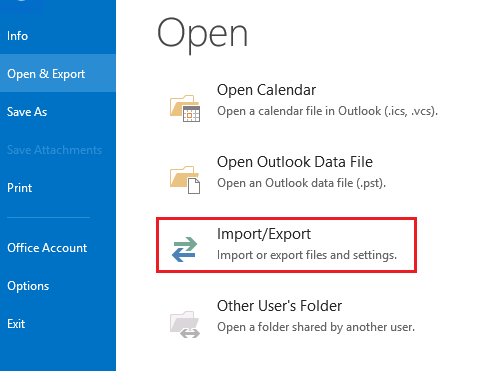
5단계. 다른 프로그램 또는 파일에서 가져오기를 선택하고 다음을 클릭합니다.
6단계. 이제 Outlook 데이터 파일(.pst)을 선택하고 다음을 클릭합니다.

7단계. 가져올 파일을 찾아보고 마침 버튼을 클릭합니다.

완성된. 이것이 OLM을 Windows Outlook 2021 및 기타 버전으로 쉽게 가져오는 방법입니다.
OLM to Outlook Windows 가져오기 도구의 기능
제로 데이터 손실
이 소프트웨어는 완전히 안전하며 데이터 손실 없이 정확한 결과를 제공합니다. 많은 수의 대용량 파일을 변환하는지 여부에 관계없이 모든 데이터를 원래 형식으로 보호합니다.
배치 모드 시설
이 도구를 사용하면 OLM 파일을 Outlook Windows로 대량으로 가져올 수 있습니다. Mac OLM 파일에서 동시에 여러 이메일, 연락처, 일정 및 기타 데이터 항목을 전송할 수 있습니다.
폭넓은 호환성
이것은 Windows 11, Windows 10 등과 같은 모든 Windows 플랫폼에서 OLM을 Windows Outlook으로 가져오는 최고의 유틸리티입니다. 또한 모든 Mac Outlook 버전의 OLM 파일을 내보냅니다.
결과 파일 저장
내보낸 파일을 원하는 위치에 저장하는 옵션을 제공합니다. 찾아보기 버튼을 클릭하고 폴더를 선택하거나 출력을 저장할 새 폴더를 만들 수 있습니다. 이렇게 하면 변환 후 사서함 데이터에 쉽게 액세스할 수 있습니다.
무료 체험
도구를 무료로 다운로드하여 작동 방식을 확인할 수 있습니다. 데모 버전은 비용 없이 각 폴더에서 처음 10개 항목 내보내기를 지원합니다. 더 많은 데이터를 내보내려면 소프트웨어의 라이센스 키를 구입해야 합니다.
마지막 말
이 게시물을 읽은 후 이제 Mac Outlook 데이터를 Windows Outlook으로 쉽게 가져올 수 있습니다. 여기에서는 데이터 손실 없이 OLM을 Windows Outlook 2021로 가져오는 가장 좋은 방법에 대해 논의했습니다. 권장 도구는 액세스가 간단하며 새로운 컴퓨터 사용자는 OLM 파일을 Outlook Windows로 원활하게 가져올 수 있습니다.
